Cómo abrir automáticamente el documento más reciente en Microsoft Word para Windows

Si está trabajando en un documento largo en Word, probablemente lo abrirá a menudo hasta que se complete. En lugar de abrir Word en la pantalla de Inicio y abrir el archivo, puede abrirlo automáticamente en el último documento en el que estaba trabajando.
Hay dos métodos para hacerlo, y le mostraremos ambos.
Opción uno: crear un acceso directo especial
Su primera opción es crear un acceso directo por separado con un interruptor especial que abrirá el último documento que se abrió en Word. Cada vez que use ese acceso directo, abrirá Word en el documento más reciente.
Para comenzar, necesitaremos crear un acceso directo a Word. Navegue a uno de los siguientes directorios, según la versión de Office que esté utilizando.
Word 2013:
C: Archivos de programa (x86) Microsoft Office root Office15 WINWORD.EXE
Word 2016:
C: Archivos de programa (x86) Microsoft Office root Office16 WINWORD.EXE
NOTA: UseArchivos de programa (x86)en la ruta si está usando un Versión de 32 bits de Word en un sistema operativo de 64 bits. De lo contrario, utiliceArchivos de programa.
Haga clic con el botón derecho en el archivo WINWORD.EXE y vaya a Enviar a> Escritorio (cree un acceso directo).
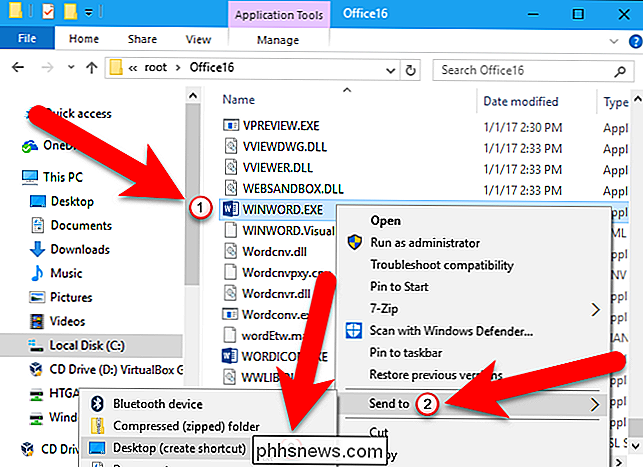
Haga clic derecho en el nuevo acceso directo y seleccione Propiedades .
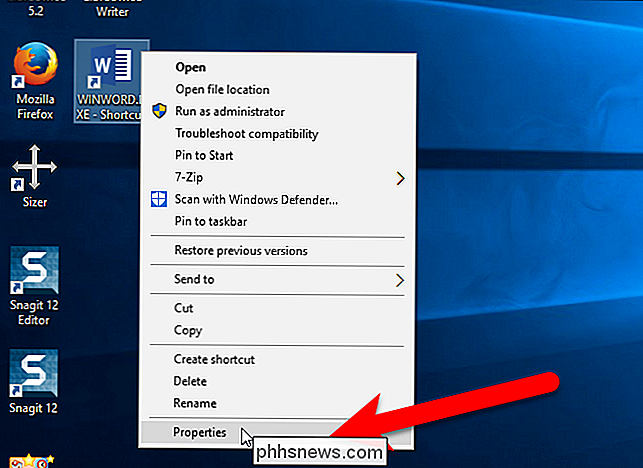
En el cuadro de edición Destino, coloque el cursor después de la ruta que hay allí (conservando las comillas) e ingrese un espacio y luego lo siguiente:
/ mfile1
Haga clic en "Aceptar" para guardar el cambio.
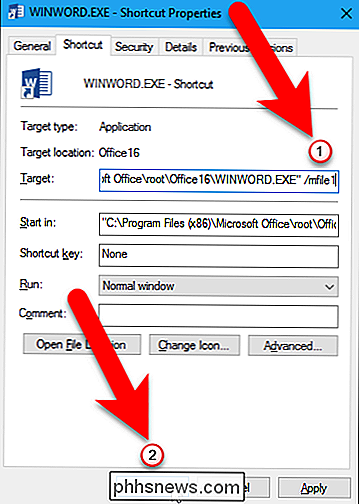
Cambie el título del atajo para indicar que abrirá el último documento abierto.
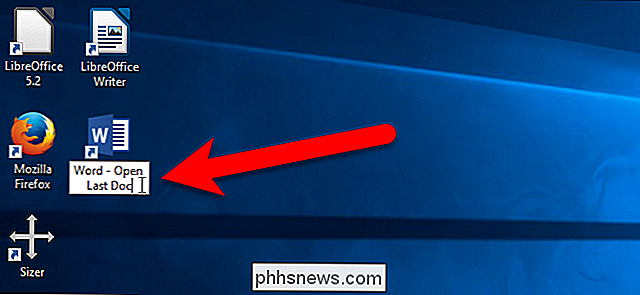
A partir de ahora, puede hacer doble clic en este atajo para abrir el documento más reciente, cualquiera que sea.
Opción dos : Use el cuadro de diálogo Ejecutar o el cuadro Buscar / Cortana
Quizás no desee agregar otro atajo a su escritorio. En ese caso, puede abrir el documento más reciente en Word usando el cuadro Buscar / Cortana o el cuadro de diálogo Ejecutar. Para usar el cuadro Buscar / Cortana, haga clic en el icono de búsqueda Cortana en la barra de tareas (o en el icono Buscar, si ha desactivado Cortana) e ingrese lo siguiente en el cuadro:
winword.exe / mfile1
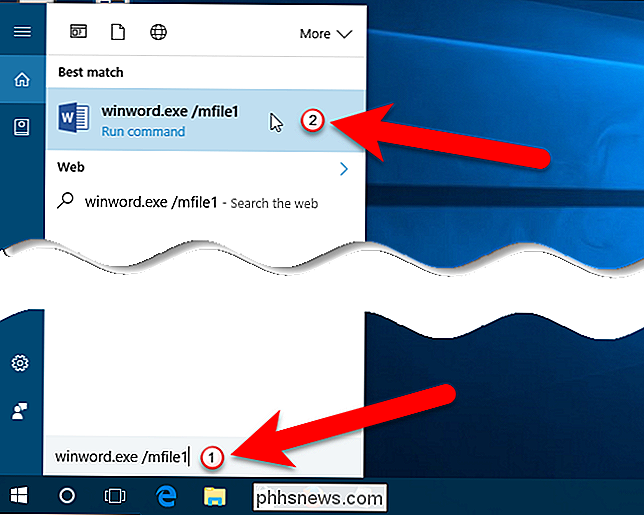
Para usar el cuadro de diálogo Ejecutar para abrir el documento más reciente en Word, presione la tecla de Windows + R e ingrese el mismo comando (winword.exe / mfile1) en el cuadro Abrir. A continuación, haga clic en "Aceptar".
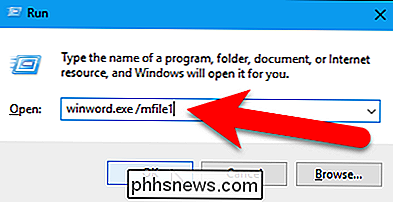
Para abrir automáticamente otros documentos en la lista MRU (utilizados más recientemente), utilice un número diferente después de/ mfileen el cuadro de edición Destino o en el comando ingresado en el Cuadro de búsqueda / Cortana o el cuadro de diálogo Ejecutar. Por ejemplo, para abrir el penúltimo archivo que utilizó, agregue/ mfile2en lugar de/ mfile1.

Cómo saber cuánto ha gastado en Amazon
¿Alguna vez se ha preguntado cuánto ha gastado en Amazon durante su vida? Si tiene curiosidad o simplemente es valiente, hay una manera fácil de averiguarlo. ACTUALIZACIÓN: Desafortunadamente, algunas personas informan que solo pueden acceder a información que data de 2006. Si tiene una cuenta de Amazon anterior a esa fecha, es posible que solo pueda recuperar información a partir de ese momento.

El corte del cable está perdiendo brillo
¿Recuerdas hace unos años, cuando los servicios en línea iban a matar a los demonios contra consumidores de DirecTV, Time Warner y Comcast? Aquí en 2017, el mercado de la transmisión de televisión por cable se ve mucho más sombrío. Y gracias a las alineaciones de canales confusas y costosas, las restricciones deportivas raras y el contenido cada vez más exclusivo, la situación no va a mejorar en el corto plazo.



